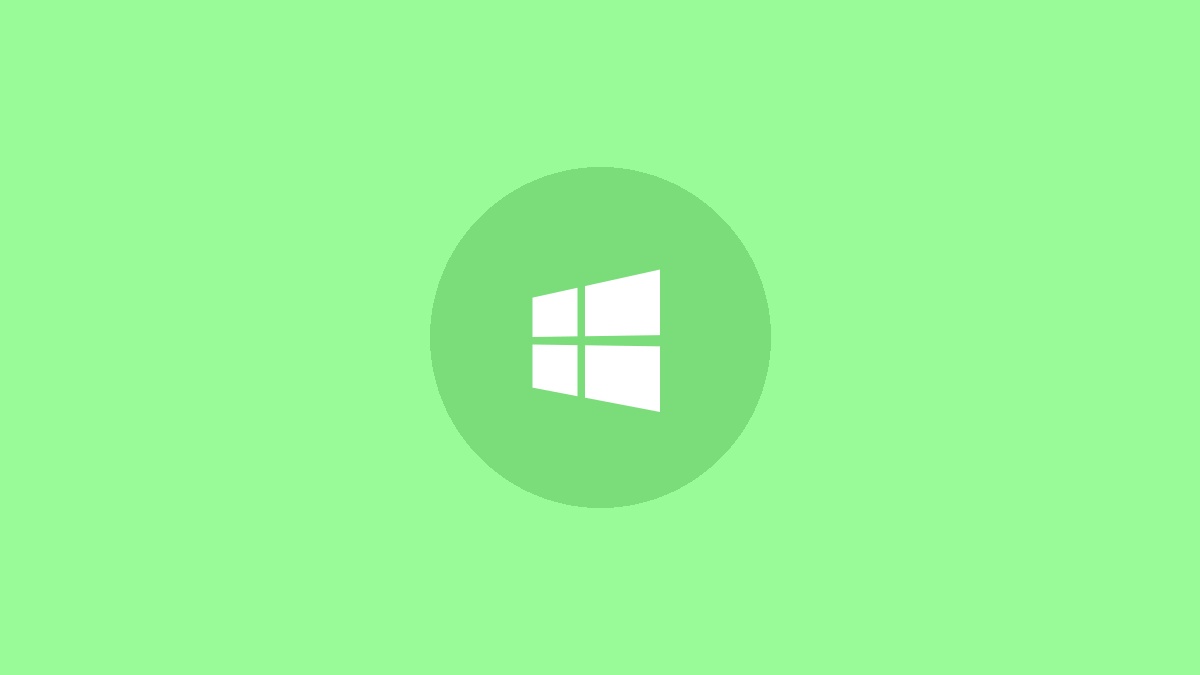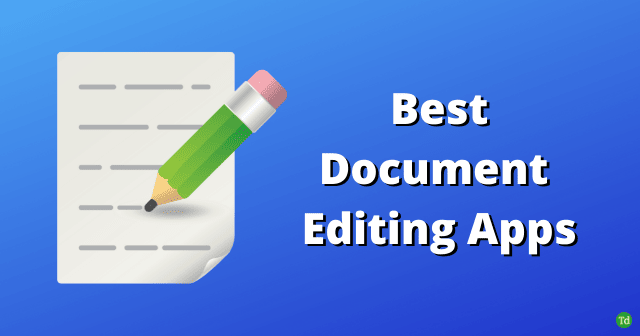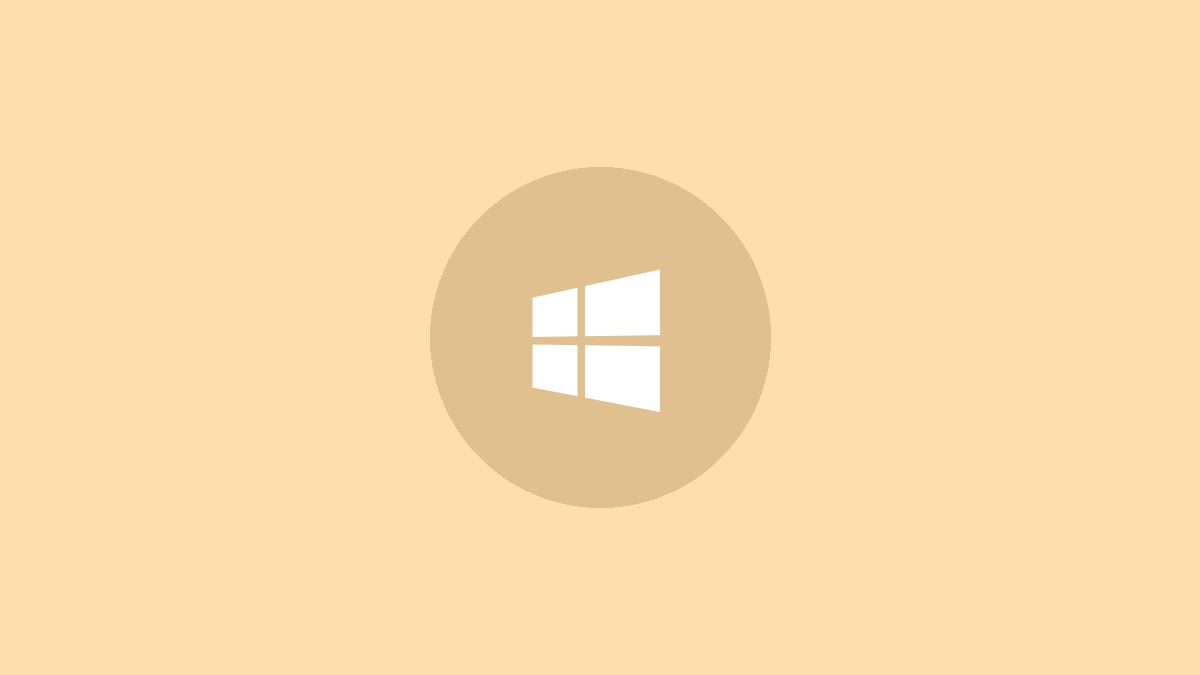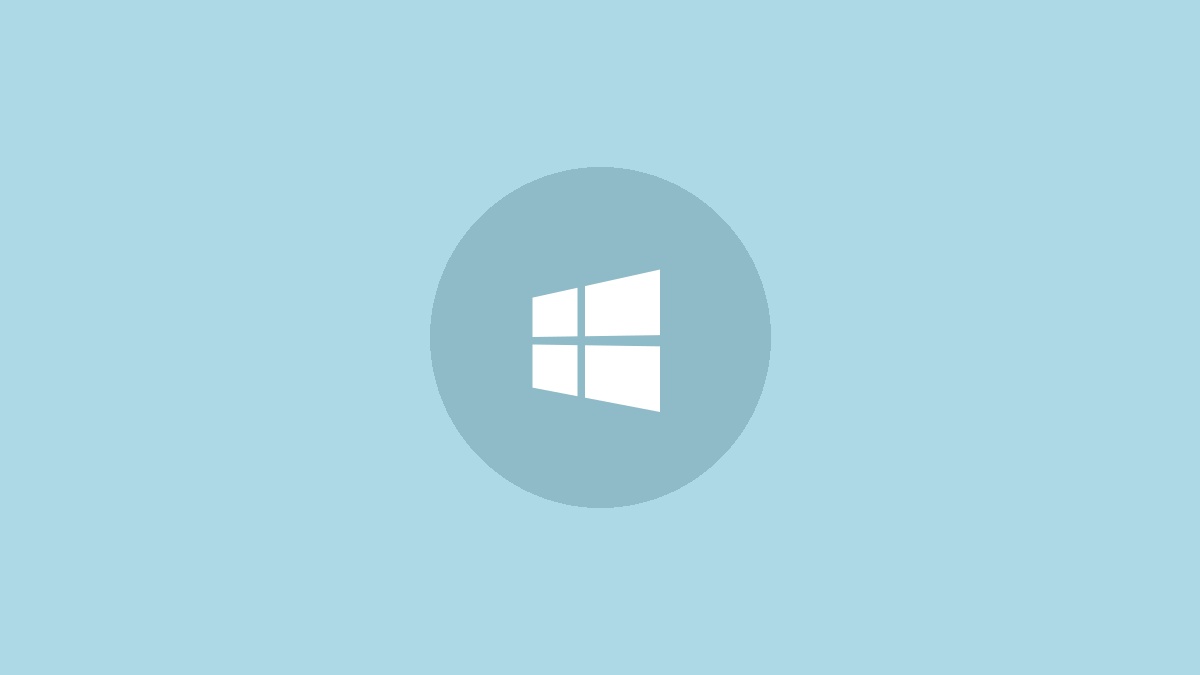Windows Admin Center permet la gestion des instances Windows Server depuis n'importe quel emplacement, que ce soit sur site, dans Azure ou dans divers environnements cloud. Cependant, les utilisateurs sont confrontés à de nombreux problèmes de connexion lorsqu'ils accèdent à l'utilitaire. Dans cet article, nous verrons comment résoudre leErreurs de connexion au Windows Admin Center comme
Microsoft.PowerShell.LocalAccounts
Erreur d'accès à ce site/page
Impossible de se connecter en toute sécurité à cette page
Vous n'êtes pas autorisé à consulter cette page
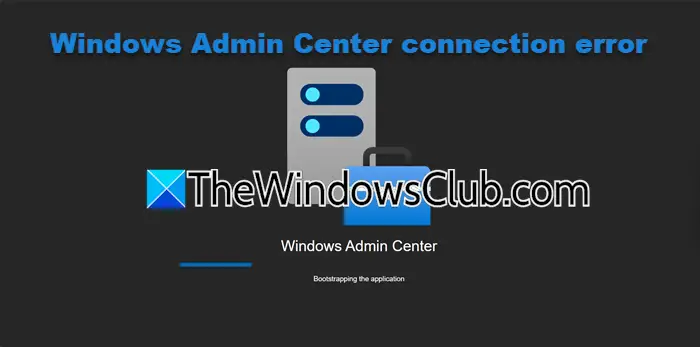
Voici les erreurs de connexion à Windows Admin Center dont nous allons discuter en détail.
Microsoft.PowerShell.LocalAccounts
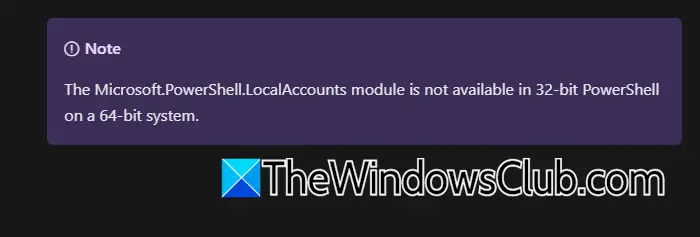
Si le jenstaller ne parvient pas à recevoir le message : Le module « Microsoft.PowerShell.LocalAccounts » ne peut pas être chargé. Cela peut se produire si le chemin du module PowerShell par défaut a été modifié ou supprimé. Si vous souhaitez le résoudre, vérifiez votreVariable d'environnement PSModulePathet assurez-vous que%SystemRoot%\system32\WindowsPowerShell\v1.0\Modulesest le premier élément.
Pour résoudre ce problème, vous pouvez exécuter la commande suivante en mode élevé de PowerShell.
[Environment]::SetEnvironmentVariable("PSModulePath","%SystemRoot%\system32\WindowsPowerShell\v1.0\Modules;" + ([Environment]::GetEnvironmentVariable("PSModulePath","User")),"User")Erreur d'accès à ce site/page
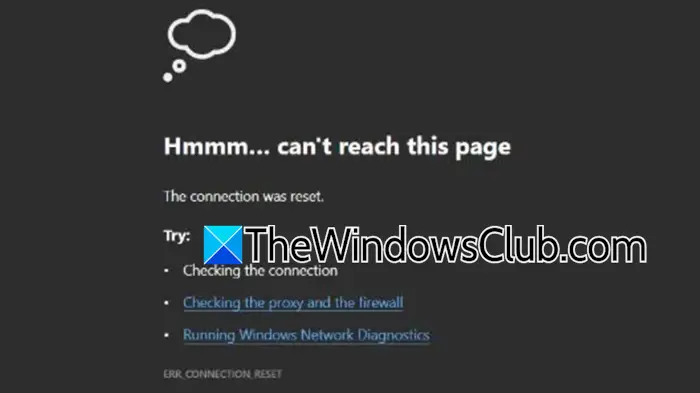
Si vous recevez un message indiquant que le site ou la page n'est pas accessible dans votre navigateur Web, vous devez d'abord vérifier siBureau du Centre d'administration Windows/SmeDesktop.exeest en cours d'exécution dans leGestionnaire de tâches > Servicessi vous avez installé l'utilitaire en tant qu'application. S'il ne fonctionne pas, redémarrez-le et voyez s'il plante. Aussi,. Vous devez également vous assurer que Windows Admin Center s'ouvre dans Edge ou Chrome. S'il s'ouvre avec un autre navigateur,.
Si vous avez installéWindows Admin Center comme passerelle par défaut,mettre à jour le client et le serveur. Assurez-vous queServerManagementGateway/Centre d'administration Windowsest en cours d'exécution dans le Gestionnaire des tâches. Enfin, vous pouvez tester la connexion réseau à la passerelle à l'aide de la commande suivante, assurez-vous de l'exécuter en PowerShell (mode élevé).
Test-NetConnection -Port <port> -ComputerName <gateway> -InformationLevel Detailed- Test-NetConnection :L'applet de commande pour tester les connexions réseau.
- Port<port> :Spécifie le numéro de port que vous souhaitez tester.
- Nom de l'ordinateur<gateway> :Spécifie le nom ou l'adresse IP de l'ordinateur distant ou de la passerelle.
- Niveau d'information détaillé :Fournit une sortie détaillée, y compris des informations de diagnostic sur la connexion.
Cette commande est utile pour résoudre les problèmes de réseau, vérifier l'accessibilité des ports et garantir que des services spécifiques sont accessibles sur une machine distante.
Si vous utilisez Windows 10 version 1703 ou antérieure, Windows Admin Center n'est pas compatible avec votre version de Microsoft Edge. Effectuez une mise à niveau vers une version plus récente de Windows 10 ou utilisez Google Chrome. Si vous utilisez une version d’aperçu Insider avec une version comprise entre 17134 et 17637, un bug connu peut provoquer des problèmes. Veuillez passer à une version prise en charge de Windows pour résoudre ce problème.
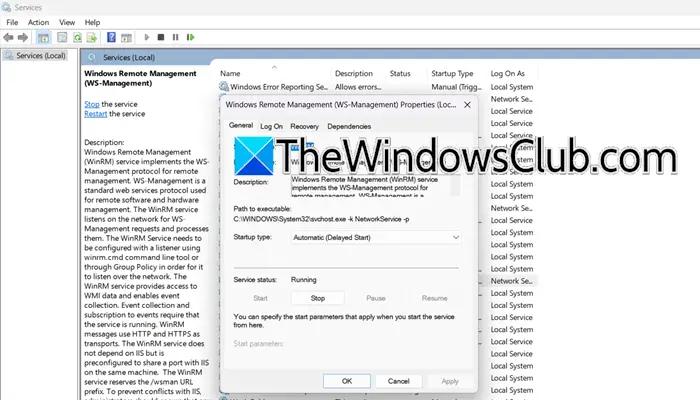
De plus, vous devez vérifier si leService de gestion à distance Windows (WinRM)est en marche. Ouvrez leServicesapplication, recherchezGestion à distance Windows (WinRM),double-cliquez dessus et vérifiez s'il est en cours d'exécution, s'il est arrêté, cliquez sur le bouton Démarrer et définissez sonType de démarragesur Automatique.
J'espère que cela résoudra le problème pour vous.
Impossible de se connecter en toute sécurité à cette page
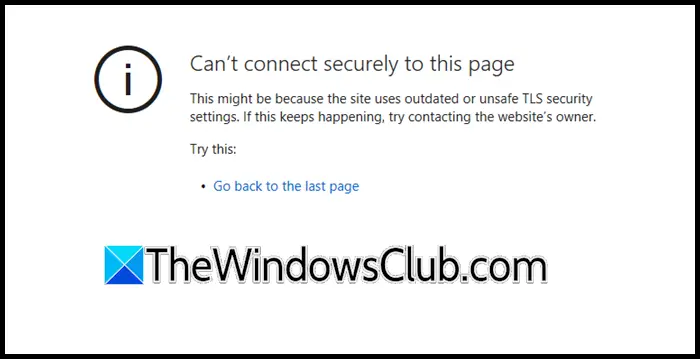
Cela peut être dû au fait que le site utilise des paramètres de sécurité TLS obsolètes ou dangereux. Si cela continue, essayez de contacter le propriétaire du site Web.
Si vous ne parvenez pas à vous connecter en toute sécurité à cette page, votre appareil est limité aux connexions HTTP/2 et l'authentification Windows intégrée de Windows Admin Center n'est pas prise en charge avec HTTP/2. Pour supprimer ces restrictions, nous devons ajouter deux registres. Pour ce faire, suivez les étapes mentionnées ci-dessous.
- Tout d'abord,, afin que si quelque chose de mal se produit, nous puissions le restaurer.
- Ensuite, ouvrez l'éditeur de registre et accédez à
Computer\HKEY_LOCAL_MACHINE\SYSTEM\CurrentControlSet\Services\HTTP\Parameters. - Faites un clic droit sur l'espace et cliquez surNouveau > Valeur DWORD (32 bits).
- Nommez-leActiverHttp2Cleartextpuis définissez sa valeur sur0.
- Ensuite, créez une nouvelle valeur,ActiverHttp2Tls, et réglez-le sur0aussi.
Enfin, redémarrez votre ordinateur et vérifiez si le problème est résolu.
Vous n'êtes pas autorisé à consulter cette page
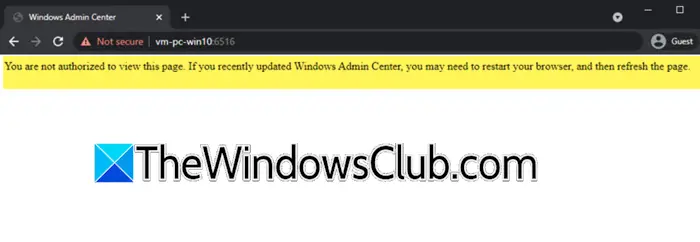
Vous n'êtes pas autorisé à consulter cette page. Si vous avez récemment mis à jour Windows Admin Center, vous devrez peut-être redémarrer votre navigateur, puis actualiser la page.
Lors du premier lancement de Windows Admin Center, assurez-vous de sélectionner le certificat client Windows Admin Center. Le choix d'un autre certificat provoquera une erreur. Si vous rencontrez des erreurs, redémarrez votre navigateur et sélectionnez le bon certificat. Si les problèmes persistent, effacez le cache de votre navigateur, changez de navigateur ou envisagez de désinstaller et de réinstaller Windows Admin Center.
Lire:
Pourquoi ma connexion n’est-elle pas privée dans Windows Admin Center ?
L'erreur « La connexion n'est pas privée » dans Windows Admin Center se produit généralement en raison de problèmes de certificat SSL. Si vous utilisez un certificat auto-signé, les navigateurs comme Microsoft Edge et Google Chrome signaleront la connexion comme non sécurisée, donc l'installation d'un certificat SSL valide provenant d'une autorité de certification (CA) de confiance peut résoudre ce problème. De plus, un certificat SSL expiré provoquera cette erreur, qui peut être résolue en renouvelant le certificat. Enfin, assurez-vous que le certificat est correctement installé et configuré dans Windows Admin Center pour éviter ce problème.
Lire:
Comment redémarrer le service Windows Admin Center ?
Vous pouvez redémarrer le service Windows Admin Center à partir de l'application Services. Ouvrez leServicesapplication, recherchezCentre d'administration Windows,faites un clic droit dessus et sélectionnez Redémarrer. Cela résoudra le problème auquel vous pourriez être confronté.
Lire aussi :





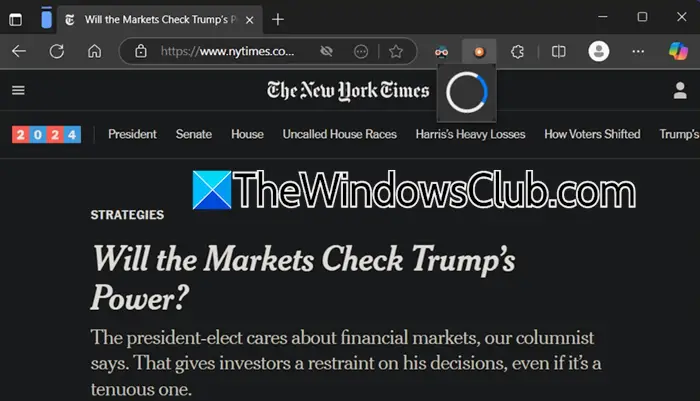
![Comment supprimer Mosyle MDM de l'iPad [3 façons]](https://elsefix.com/images/5/2024/09/1726475779_remove-mosyle-corporation-mdm.jpg)
![5 méthodes simples pour réinitialiser vivo avec/sans mot de passe [Nouveau]](https://elsefix.com/statics/image/placeholder.png)